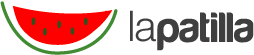Vale como propósito de año nuevo: en 2016 dejarás de tenerle miedo a la computadora, laptop o Mac, dejarás de mirarla con los ojos extraviados, en ese trance que puede ser de rabia y frustración o de pura y simple consternación. El Nacional
Durante todo el año te estuvimos ofreciendo trucos para sacar el mejor provecho de ese aparatejo, amigo o enemigo, sin el que simplemente nadie parece poder vivir.
Déjate llevar de la mano con esta guía, que pretende limpiarte el camino de esos obstáculos que hacen que toda operación parezca más lenta de lo que debería ser.
1. Despeja la vía
Primero vamos a liberarte de las cadenas que te tienen atado a la silla frente al router de tu casa… porque tu aparato no funciona en ninguna otra parte.
Luego asegúrate de usar el canal menos transitado. Para eso, echa mano de las aplicaciones que te permiten identificarlos.
Entre las más utilizadas se incluye WiFi Analyzer, para Android, que proporciona gráficos para ver qué canal está utilizando cada router y recomienda los mejores.
Otra es inSSIDer para Windows y Mac OS X.
Para cambiar el canal, se puede preguntar a la empresa suministradora o utilizar el manual de instrucciones, si es que el router es de nuestra propiedad.
Si no logras el objetivo, puedes recurrir a un repetidor de señal, que permita extrender el alcance del router a los rincones más remotos.
Y cuando ya te hayas subido a un tren de buena velocidad, no olvides proteger tu password.
2. Dale una oportunidad a eso que crees “una carcacha”
Ahora que ya despejaste la autopista, préstale atención al auto.
Pon a correr esa PC-laptop-Mac en el canal rápido… en el más rápido posible, en todo caso. Recuerda que no se le puede pedir a un Escarabajo que haga lo que un auto Fórmula 1.
Las palabras clave son orden y limpieza.
3. Aprende a golpear esas teclas
En todo caso, ¿qué tan bueno eres al volante, es decir, con el teclado?
Seguramente conoces las combinaciones Ctrl + C para copiar texto y Ctrl + V para pegar.
Como estas, el teclado está lleno de “caminos verdes”; atajos que permiten ahorrar tiempo si eres ágil con las teclas (y no tienes problemas de coordinación)
En otros casos, como en Gmail, tendrás que activar primero la opción de shortcuts antes de poder ponerlos en operación.
4. Navega a tus anchas
Desde su lanzamiento en 2008, la trayectoria de Chrome ha sido de un ascenso meteórico.
Millones de usuarios en todo el mundo -poco más de la mitad, de acuerdo con cifras de StatCounter- lo prefieren a Firefox o Explorer.
También conocerás algunas tareas de mantenimiento, como limpiar la caché.
Cuando andas en busca de algo específico, hay todo un lenguaje del que puedes hacer uso para una operación más eficiente. Por ejemplo, si buscas esa historia que te fascinó este año, solo tienes que escribir “site:” antes del término que estás buscando.
Ah, y olvídate de la puntuación: no hace ninguna diferencia.
Por ejemplo, puedes silenciar esas cadenas interminables de conversaciones que no te interesan. Para eso, basta con ir al botón de “más” en la conversación y seleccionar “silenciar”.
¿Cómo hacer que tu computadora trabaje más rápido?
O puedes responder en masa a esos correos de felicitación por tu cumpleaños. Para eso necesitas ubicar la opción de “respuestas en masa” en Google Labs.
¿Te equivocaste con un correo que enviaste? Puedes hacer que el cartero se devuelva. De nuevo, es algo que puedes activar en Google Labs.
Pero, en cualquier caso, solo tendrás unos segundos para ello.
Son muchos los problemas que te puedes ahorrar con un poco de conocimiento.
Pero primero, aprende cómo evitar que todo el mundo sepa si estás activo o hace cuánto tiempo estuviste en el chat (lo cual es más fácil de hacer si estás en Android que en iPhone).
También puedes recuperar conversaciones borradas (hay que desinstalar y volver a instalar la aplicación) y evitar que las fotos y videos que se bajan automáticamente se coman tu paquete de datos (hay que desactivar el “media auto-download” en los “settings”)
Otra función que cierra el círculo (entre tu teléfono y tu computadora) es aquella que te permite mandar los mensajes de chat a tu computadora. Para ello necesitas de una aplicación adicional.